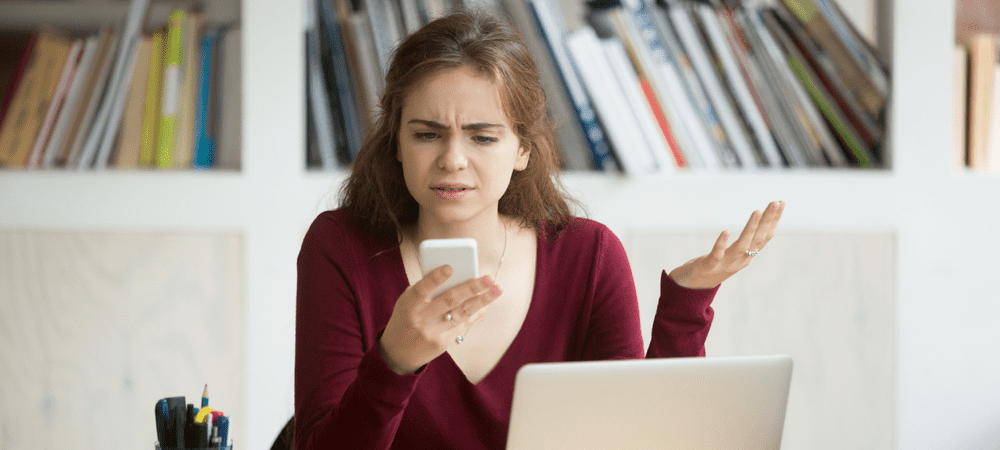Zadnja posodobitev dne

Če ima vaša preglednica Excel veliko podatkov, razmislite o uporabi različnih listov, da jih organizirate. Če želite pridobiti podatke z drugega lista v Excelu, sledite tem navodilom.
Excel vam ne omogoča samo dela v eni preglednici – v isti datoteki lahko ustvarite več listov. To je uporabno, če želite, da vaši podatki ostanejo ločeni. Če ste vodili podjetje, bi se lahko odločili, da boste imeli na primer podatke o prodaji za vsak mesec na ločenih listih.
Kaj pa, če želite nekatere podatke iz enega lista uporabiti v drugem? Lahko ga kopirate in prilepite čez, vendar to lahko vzame veliko časa. Če spremenite katerega koli od izvirnih podatkov, podatki, ki ste jih kopirali, ne bodo posodobljeni.
Dobra novica je, da podatkov z enega lista v drugem ni preveč težko uporabiti. Tukaj je opisano, kako potegniti podatke z drugega lista v Excelu.
Kako potegniti podatke z drugega lista v Excelu z uporabo referenc celic
Podatke lahko potegnete z enega lista Excel na drugega z uporabo ustreznih sklicevanj na celice. To je preprost način za pridobivanje podatkov iz enega lista v drugega.
Če želite pridobiti podatke iz drugega lista z uporabo sklicevanj na celice v Excelu:
- Kliknite celico, kjer želite, da se prikažejo izvlečeni podatki.
- Vrsta = (znak enako), ki mu sledi ime lista, iz katerega želite črpati podatke. Če je ime lista več kot ena beseda, zapišite ime lista v enojne narekovaje.
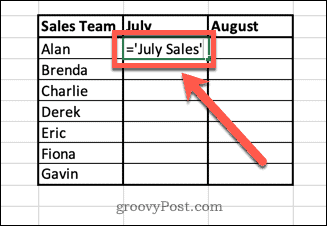
- Vrsta ! sledi referenca celice, ki jo želite potegniti.
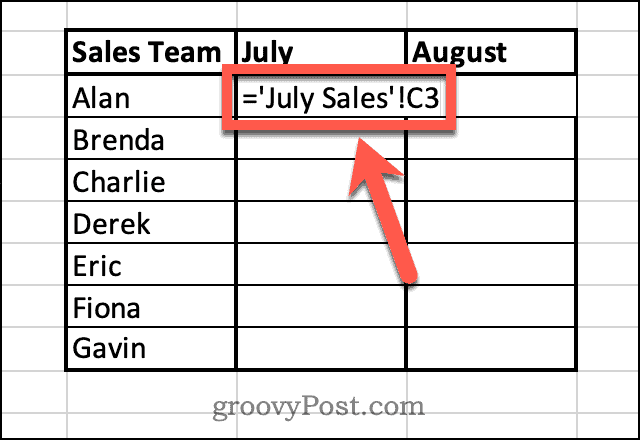
- Pritisnite Vnesite.
- Vrednost iz vašega drugega lista se bo zdaj prikazala v celici.
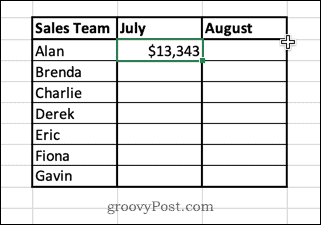
- Če želite potegniti čez več vrednosti, izberite celico in pridržite tipko majhen kvadrat v spodnjem desnem kotu celice.
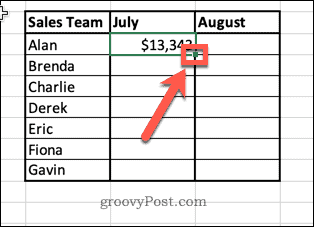
- Povlecite navzdol, da zapolnite preostale celice.
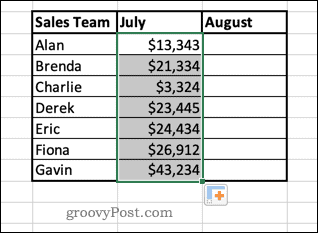
Obstaja alternativna metoda, ki vam prihrani ročno vnašanje sklicevanj na celice.
Če želite pridobiti podatke iz druge celice, ne da bi ročno vnesli sklic na celico:
- Kliknite celico, kjer želite, da se prikažejo izvlečeni podatki.
- Vrsta = (znak enako) in nato odprite list, s katerega želite izvleči podatke.
- Kliknite celico, ki vsebuje podatke, ki jih želite potegniti. Videli boste, da se formula spremeni tako, da vključuje sklic na to celico.
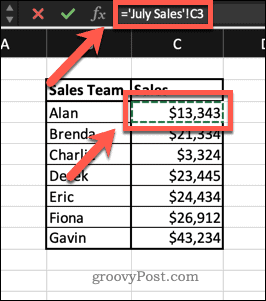
- Pritisnite Vnesite in podatki bodo potegnjeni v vašo celico.
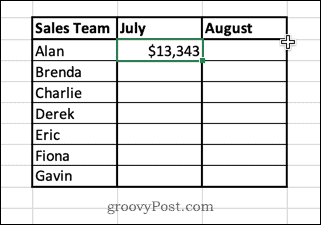
Kako potegniti podatke z drugega lista v Excelu z uporabo VLOOKUP
Zgornja metoda deluje dobro, če s svojimi podatki ne nameravate narediti veliko in jih želite samo vnesti v nov list. Vendar pa obstaja nekaj težav, če začnete manipulirati s podatki.
Na primer, če si razvrsti podatke v julijskem prodajnem listu bodo preurejena tudi imena prodajne ekipe.
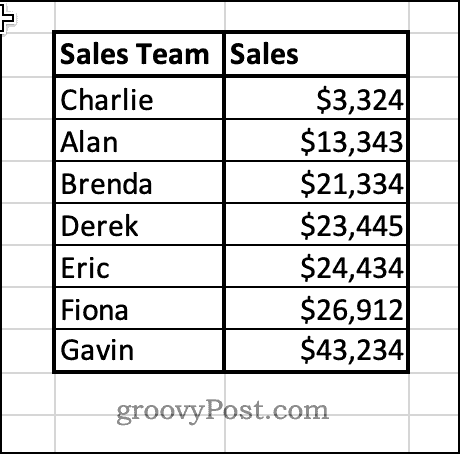
Vendar pa bodo na listu Povzetek prodaje samo izvlečeni podatki spremenili vrstni red. Drugi stolpci bodo ostali enaki, kar pomeni, da prodaja ni več usklajena s pravim prodajalcem.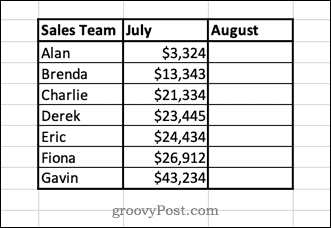
Te težave se lahko izognete z uporabo Funkcija VLOOKUP v Excelu. Namesto da bi vrednost potegnila neposredno iz celice, ta funkcija potegne vrednost iz tabele, ki je v isti vrstici kot enolični identifikator, kot so imena v našem primeru podatkov. To pomeni, da tudi če se vrstni red prvotnih podatkov spremeni, bodo podatki, ki se izvlečejo, vedno enaki.
Če želite uporabiti VLOOKUP za črpanje podatkov z drugega lista v Excelu:
- Kliknite celico, kjer želite, da se prikažejo izvlečeni podatki.
- Vrsta =VLOOKUP( nato kliknite na celico na levi. To bo referenca, ki jo bo iskala funkcija VLOOKUP.
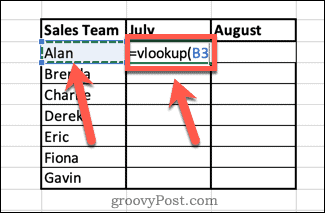
- Vnesite vejico in nato kliknite na list, s katerega želite potegniti podatke. Kliknite in povlecite čez dva stolpca, ki vsebujeta vaše podatke.
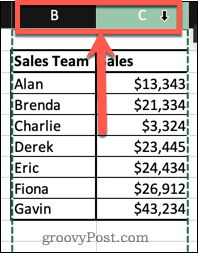
- Vnesite drugo vejico in nato številko stolpca, ki vsebuje podatke, ki jih želite potegniti. V tem primeru je to drugi stolpec, zato bi vpisali 2.
- Nato vnesite drugo vejico LAŽNO, nato še zadnji zaprti oklepaj za dokončanje vaše formule. To zagotavlja, da funkcija išče natančno ujemanje za vašo referenco.
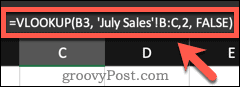
- Pritisnite Vnesite. Vaši podatki se bodo zdaj prikazali v vaši celici.
- Če želite potegniti čez več vrednosti, izberite celico in kliknite in pridržite majhen kvadrat v spodnjem desnem kotu celice.
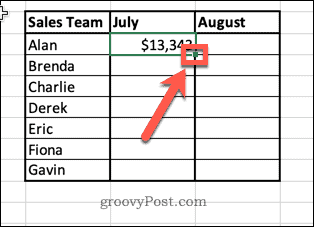
- Povlecite navzdol, da zapolnite preostale celice.
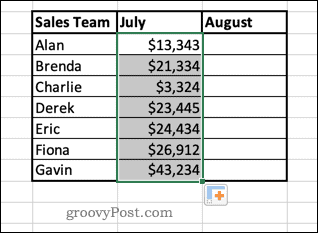
- Zdaj, če razvrstite izvirne podatke, se vaši izvlečeni podatki ne bodo spremenili, saj vedno išče podatke, povezane z vsakim posameznim imenom.
Upoštevajte, da morajo biti edinstveni identifikatorji (v tem primeru imena) v prvem stolpcu obsega, ki ga izberete, da ta metoda deluje.
Naj bo Excel deloval za vas
Obstaja na stotine Excelovih funkcij, ki vam lahko vzamejo veliko pozornosti pri delu in vam pomagajo, da stvari opravite hitro in enostavno. Če veste, kako potegniti podatke z drugega lista v Excelu, se lahko poslovite od neskončnega kopiranja in lepljenja.
Vendar imajo funkcije svoje omejitve. Kot že omenjeno, bo ta metoda delovala le, če so vaši identifikacijski podatki v prvem stolpcu. Če so vaši podatki bolj zapleteni, boste morali razmisliti o uporabi drugih funkcij, kot sta INDEX in MATCH.
VLOOKUP pa je dober začetek. Če imate težave z VLOOKUP, bi morali imeti možnost odpravite napake VLOOKUP v Excelu.
Kako najti ključ izdelka za Windows 11
Če morate prenesti ključ izdelka za Windows 11 ali ga potrebujete samo za čisto namestitev operacijskega sistema,...
Kako počistiti predpomnilnik, piškotke in zgodovino brskanja v brskalniku Google Chrome
Chrome odlično shranjuje vašo zgodovino brskanja, predpomnilnik in piškotke, da optimizira delovanje brskalnika v spletu. Njeno je, kako ...
Ujemanje cen v trgovini: kako priti do spletnih cen med nakupovanjem v trgovini
Nakup v trgovini ne pomeni, da morate plačati višje cene. Zahvaljujoč garanciji za ujemanje cen lahko dobite spletne popuste med nakupovanjem v...
Kako podariti naročnino Disney Plus z digitalno darilno kartico
Če ste uživali v Disney Plusu in ga želite deliti z drugimi, tukaj je opisano, kako kupiti naročnino Disney+ Gift za ...